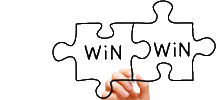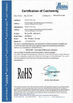|
|
ثلاث نصائح لنظام التشغيل Windows 10
قام العديد من الأصدقاء بتحديث نظام التشغيل الخاص بهم. ليس من الصعب العمل بها ولكن بعض النصائح يمكن أن تساعدك على إتقانها بشكل أفضل!
العثور على السبات
إذا لاحظت أجهزة الكمبيوتر الخاصة بك بعناية أكبر ، ستجد ثلاثة وظائف فقط ، والنوم ، وإيقاف التشغيل وإعادة التشغيل. ولكن إذا كان هذا يعني أن السبات سيتقاعد؟
بالطبع هذا الجواب ليس كذلك. إذا كنت تريد المزيد من التأكيد ، فانقر فقط على Alt + F4. سوف اثنين من الخيارات في عينيك. اقرأ هذه القائمة واكتشف ما إذا كان السبات فيها. إذا لم يكن كذلك ، فإن جهاز الكمبيوتر الخاص بك لا يسمح بذلك. تحت هذا الظرف ، انقر فوق قائمة ابدأ واختر موجه الأوامر ، أدخل "powercfg- hon". يمكن تنشيط وظيفة الإسبات بهذه الطريقة.
البحث عن اختبار لجهاز الكمبيوتر الخاص بك
يمكن تقييم نظام التشغيل من خلال الأدوات المتوفرة في Windows Vista. يمكنك معرفة المزيد من التفاصيل حول خصائص جهاز الكمبيوتر الخاص بك. ولكن منذ إصدار Windows 8.1 ، تم إخفاء هذه الوظيفة. هذا ليس ما عدا نظام التشغيل Windows 10. لكننا ما زلنا قادرين على جعل هذه الوظيفة تعود.
انقر فوق قائمة ابدأ وموجه الأوامر والإدخال winsatformal. ثم سيبدأ جهاز الكمبيوتر الخاص بك دقيق اختبار لنفسه. عندما تنتهي ، سترى النتيجة.
ابحث عن الطابعة المشتركة المفقودة لجهاز الكمبيوتر الخاص بك
بعد الانضمام إلى Windows Inside Preview Plan ، سيتلقى Windows 10 إصدار "اختبار المعاينة الداخلية" بطريقة تلقائية. ولكن ما يجلب المزيد من المشاكل هو أنه إذا قمت بتنشيط الضيف ، فلن يتم السماح للضيف بعد التجديد ، وهو أمر مزعج للعمل الروتيني.
نصيحة بسيطة بالنسبة لك لحل هذه المشكلة. انقر فوق زر جهاز الكمبيوتر واختر إدارة. اختر إدارة الكمبيوتر وأدوات النظام والمستخدمين المحليين والحساب وأخيراً المستخدمين. انقر على زر ضيف ، يمكنك أن ترى نوافذ حوار الملكية. أخيرا إلغاء اغلاق ضيف. بعد ذلك ، يمكنك زيارة الطابعة المشتركة.
أتمنى أن تساعد هذه النصائح في استخدام Windows 10.
مزيد من التفاصيل ، نرحب بالتحقيق الخاص بك.